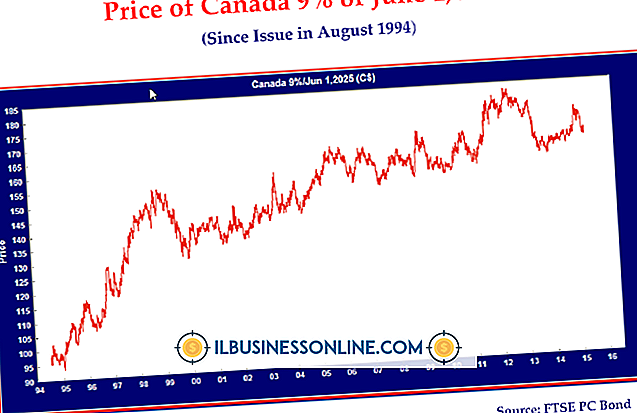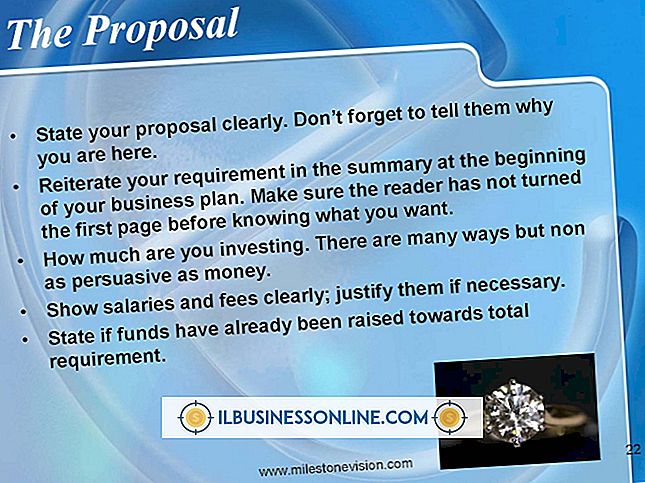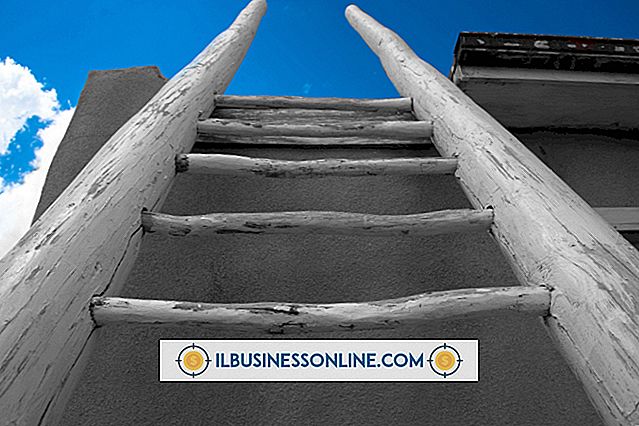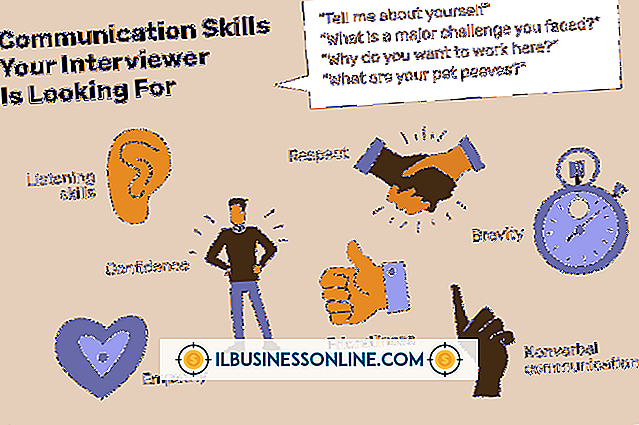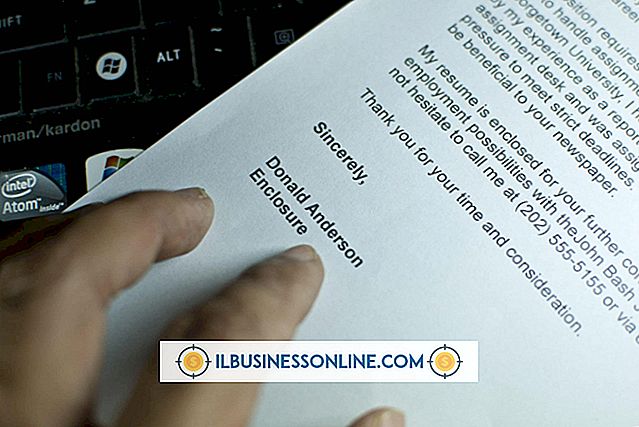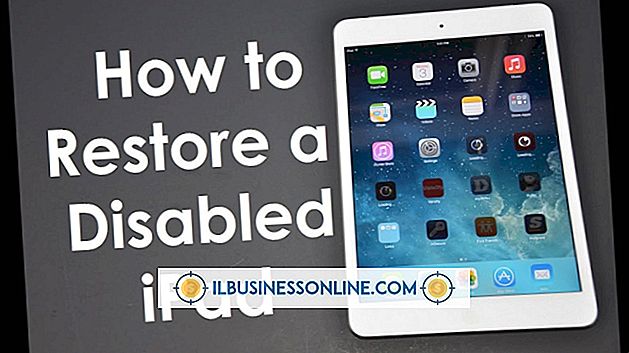Hulp bij het ontgrendelen van uw iPad wanneer deze is vergrendeld en zegt dat u verbinding kunt maken met iTunes
Veel bedrijfseigenaren gebruiken iPads om gegevens van consumenten te verzamelen op beurzen, buiten kantoor bezoeken en zelfs op kantoor voor verschillende vergadervereisten, waaronder presentaties. De iPad kan worden uitgeschakeld als iemand meerdere keren een verkeerd wachtwoord heeft ingevoerd. Hoewel dit een geweldige functie is om de iPad te beschermen tegen potentiële dieven, kan het je werkdag onderbreken als je het niet snel kunt ontgrendelen. Er zijn een paar manieren om iPad-functies te ontgrendelen en opnieuw in te stellen.
Reset iPad vanuit iTunes
Verbind je iPad met je computer via een USB-kabel. Open iTunes op de computer en zoek uw apparaat in de rechterbovenhoek van iTunes. Selecteer uw apparaat en er verschijnen twee opties op het scherm: Maak nu een back-up of reserveback-up. Als u nog nooit een back-up van de iPad hebt gemaakt of het al een hele tijd niet hebt gedaan, selecteert u Nu een back-up maken. Dit zou de iPad moeten synchroniseren met iTunes. Het eerste deel van het synchronisatieproces is het invoeren van het wachtwoord op uw iPad. Als u uw wachtwoord kent, voert u dit in en u kunt doorgaan met de back-up of dit annuleren en doorgaan met het gebruik van uw apparaat. U hebt de iPad succesvol gereset.
Als de iPad is uitgeschakeld en u het apparaat niet kunt synchroniseren, selecteert u Back-up terugzetten. Dit werkt alleen als je eerder een back-up hebt gemaakt van de iPad. Wanneer u Back-up terugzetten selecteert, selecteert u de meest recente back-up waarvoor u zoveel mogelijk van uw gegevens moet terugvorderen, inclusief afbeeldingen, bestanden en downloads. Het herstelproces duurt enkele minuten, terwijl de gegevens vanaf de computer worden overgebracht naar de iPad.
Herstelmodus zonder iTunes
Als u nog nooit met iTunes hebt gesynchroniseerd, kunt u de iPad nog steeds inschakelen, maar misschien herstelt u niet alle gegevens naar het apparaat omdat u geen back-up hebt. Sluit uw iPad aan op een computer met iTunes. Terwijl het apparaat via een USB-poort is aangesloten, voert u een Force Restart uit door de Home-knop ingedrukt te houden terwijl u ook de aan / uit-knop ingedrukt houdt totdat het Apple-logo verschijnt.
Na een paar minuten wordt u gevraagd om te herstellen of te updaten. U kunt proberen bij te werken om uzelf een kans te geven uw gegevens te onderhouden. Als de iPad echter is uitgeschakeld, moet u meer dan waarschijnlijk Herstel selecteren selecteren. Dit proces herstelt het apparaat naar de oorspronkelijke fabrieksinstellingen. Het duurt 15 minuten of langer om dit proces te voltooien. U moet het apparaat opnieuw instellen. Zolang u uw iTunes-wachtwoord hebt, zou u alle relevante apps op de iPad moeten kunnen herladen om te gebruiken, maar er zullen geen gegevens worden hersteld.
Derde partij software
Er zijn software-oplossingen van derden die helpen iOS-apparaten te ontgrendelen zonder wachtwoordbeveiliging te omzeilen. Doe altijd uw due diligence bij programma's van derden om ongewenste malware of virusinfecties te voorkomen.
LockWiper is zo'n programma van derden dat het wachtwoord omzeilt. Installeer het programma en sluit het apparaat aan op de USB-poort om de iPad opnieuw in te stellen. Volg de aanwijzingen die het apparaat in een modus zetten die het kan herkennen. De details van het apparaat worden bevestigd en de firmware wordt bijgewerkt. Na verificatie wordt het ontgrendelingsproces gestart wanneer u op Ontgrendelen starten klikt. Het wachtwoord dat moet worden gebruikt in het systeem is "000000" om te ontgrendelen. Maak na voltooiing een reservekopie van iTunes op de normale manier en ga terug naar het gebruik van het apparaat.